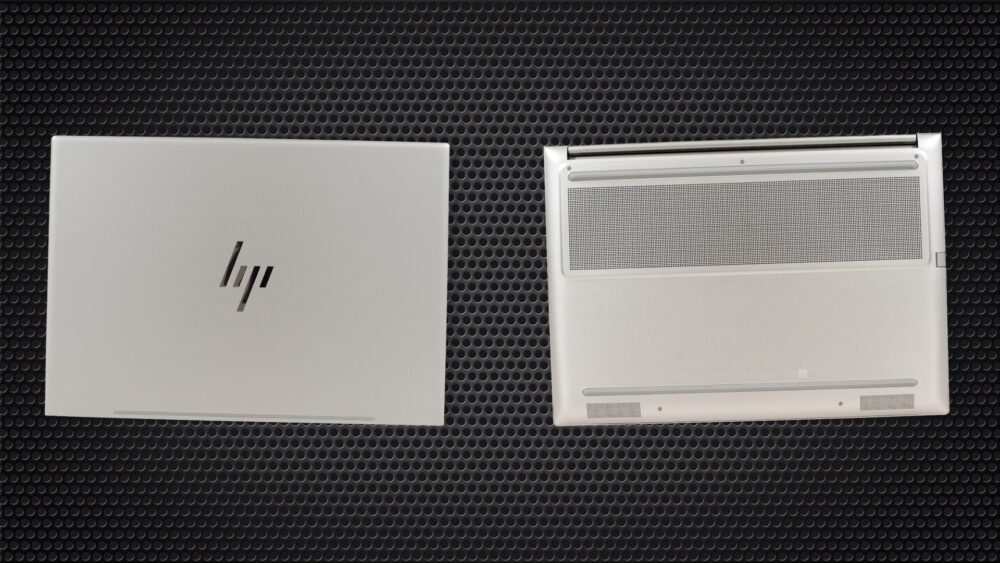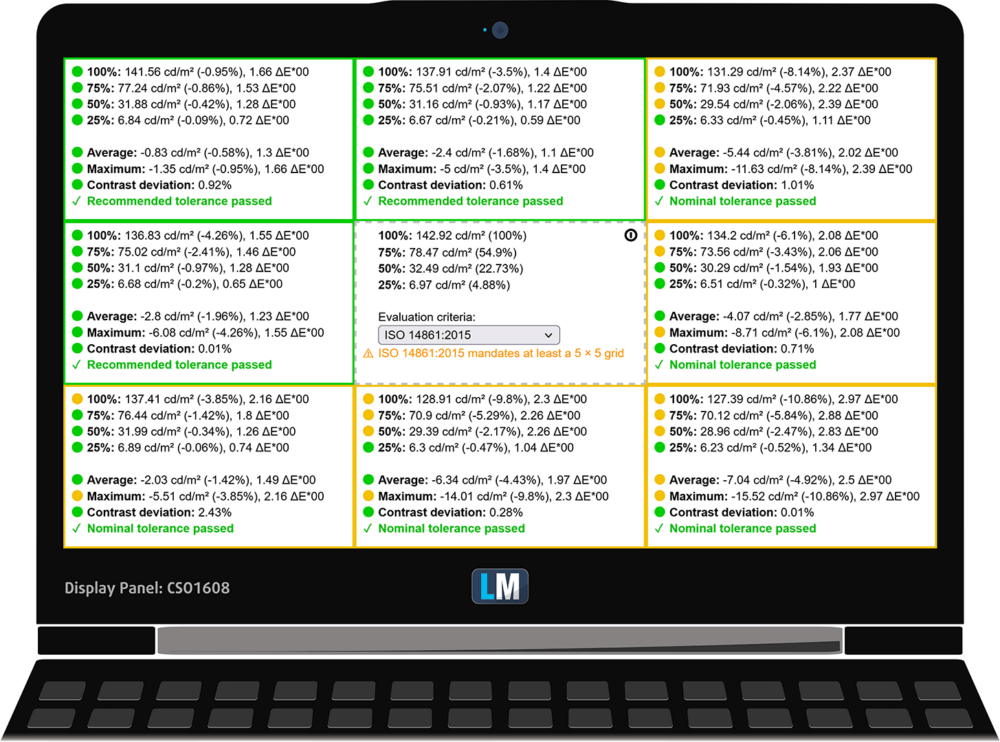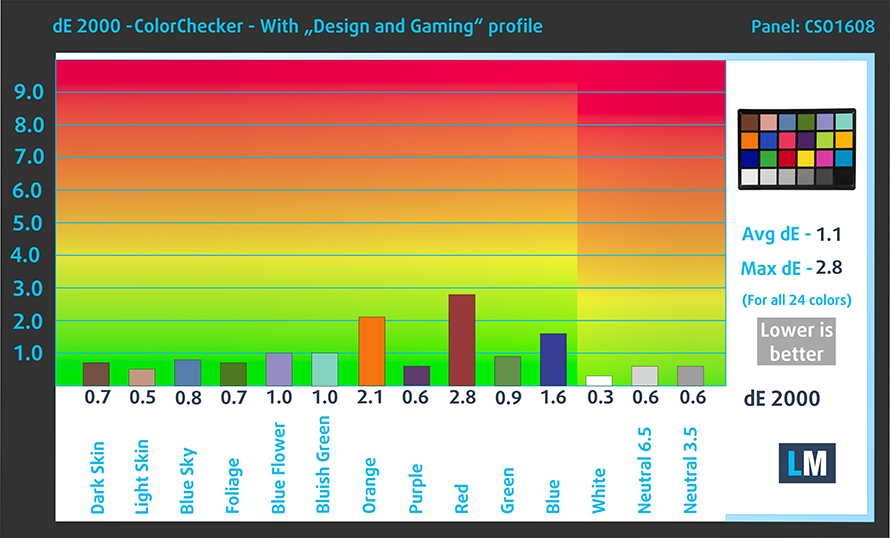最も高価なシリーズではないにせよ、EnvyはHPのサブブランドの中で最も精巧なものだろう。16インチノートが新常識になりつつある今、Envy 16(16-h0000)を知覚するのは当然のことだった。
最も高価なシリーズではないにせよ、EnvyはHPのサブブランドの中で最も精巧なものだろう。16インチノートが新常識になりつつある今、Envy 16(16-h0000)を知覚するのは当然のことだった。
見た目はかなりスマートだが、中身は間違いなくパワーアップしていることがわかる。それは後ほどご紹介します。今すぐお伝えしたいのは、そのハードウェアがかなり……うらやましいということです。
このMacBook/XPSスレイヤーには、IntelのCore i9-12900Hを搭載することができます。そして、ビデオ編集や3Dレンダリングに最高のグラフィックス性能を求めるなら、95WのTGPを持つRTX 3060を手に入れることができます。ただし、正直に言うと、NVIDIA RTX Studioドライバを搭載しているとはいえ、サイバーパンク2077をプレイするにはRTX 3060を選ぶことになるでしょう。
ちなみに、Envy 16はIntelのArc A370M専用グラフィックスカードで構成できる最初のノートPCの1つです。何が間違っているのでしょうか(ファームウェア、ドライバ部門に注目しています)。
このノートPCのもう一つの重要な特徴は、そのディスプレイです。格安」オプションに1600p 120Hzのパネルがあり、sRGBフルカラーをカバーしていると言われているのは、印象的だと言っても過言ではないでしょう。とにかく、あなたが庶民になりたくないなら、同じ120Hzのリフレッシュレートを持つUHD+有機ELパネルを選ぶことができますが、色のカバー率はさらに高く、HPによればDCI-P3の100%です。
価格と構成は、スペックシステムで確認できる。 https://laptopmedia.com/series/hp-envy-16-16-h0000/
Contents
スペックシート
- HDD/SSD
- まで 4000GB SSD
- M.2スロット
- 2x 2280 PCIe NVMe 4.0 x4 写真を見る
- ラム
- up to 64GB
- OS
- Windows 11 Home, Windows 11 Pro, Windows 10 Home, Windows 10 Pro
- バッテリー
- 83Wh, 6-cell, 83Wh, 6-cell
- 本体材質
- Aluminum
- 寸法
- 357.37 x 251.71 x 19.9 mm (14.07" x 9.91" x 0.78")
- 重量
- 2.30 kg (5.1 lbs)
- ポートと接続性
- 1x USB Type-A
- 3.2 Gen 2 (10 Gbps)
- 1x USB Type-A
- 3.2 Gen 2 (10 Gbps), Sleep and Charge
- 2x USB Type-C
- 3.2 Gen 2x2 (20 Gbps), Thunderbolt 4, DisplayPort, Sleep and Charge
- HDMI
- 2.0
- カードリーダー
- MicroSD
- イーサネット LAN
- Wi-Fi
- 802.11ax
- ブルートゥース
- 5.2
- オーディオジャック
- 3.5mm Combo Jack
- 特徴
- 指紋リーダー
- 対戦相手
- HP True Vision 5MP IR with camera shutter, temporal noise reduction
- バックライト付きキーボード
- optional
- メモリタイプ
- Dual Array Digital Microphones
- スピーカー
- Quad Stereo Speakers, Bang & Olufsen
- 光学ドライブ
- セキュリティロックスロット
All HP ENVY 16 (16-h0000, h1000) コンフィグレーション
箱の中身
パッケージの中には、いくつかの書類、ノートパソコン本体、そしてグラフィックカードの選択に応じて150Wまたは200W定格の電源アダプターが含まれています。
設計と構造
HPは、このラップトップを完全にアルミニウムで作りました。側面は曲面仕上げで、見た目はいいのですが、ひとつだけ固有の弱点があります。悟空のような集中力と強さがなければ、片手で蓋を握ることはできません。面白いことに、私たちは今年のHPの他のノートパソコン、例えばZBook Studio G9でもこの現象を観察しています。
一方、このデバイスはかなり頑丈です。フタも底面も、ひねってもほとんどたわみません。また、19.9mmの薄さと2.30kgの重さを実現しています。ただし、底面パネルに明らかな膨らみがあります。
また、蓋は片手で開けることができません。ヒンジがスムーズなので開けられるのですが、蓋のエッジのデザインで掴みにくいのです。せっかくHPが、底面の最前部のエッジを一部カットして、使いやすくしているのに。
それでも、このノートパソコンには、ガラス製のディスプレイカバー、薄いサイドベゼル、そしてIR顔認識センサーと物理シャッターを備えた5MPウェブカメラが搭載されており、これはキーボード上のボタンを介して電子的に操作される。
ベース部分を見てみましょう。NumberPadの部分がない、スタンダードなレイアウトです。バックライトは2段階の輝度調整が可能です。キーの移動量もそこそこで、クリック感のある打鍵感です。
キーボードを囲むように2つのスピーカーグリルがあります。そしてその下には、かなり大きなタッチパッドがあり、これはかなり正確で反応もよいです。
底面パネルには、さらに2つのスピーカー・カットアウトと、前述のかさ上げの理由である大きな換気グリルがあります。ここで冷却が必要とする冷気を取り込みます。熱いほうは、それぞれ背面にある2つの通気口と、ノートPCの左側面にある1つの通気口から排出されます。
ポート類
左側面には、USB Type-A 3.2(Gen.2)ポート(アゴ付き)、オーディオジャック、MicroSDカードスロットがあります。そして右側には、電源プラグ、USB Type-A 3.2(Gen.2)ポート、HDMI 2.0コネクター、Thunderbolt 4コネクターが2つあります。
分解、アップグレードオプション、メンテナンス
このノートパソコンの内部に入るのはとても簡単です。底板を固定している5本のトルクスネジを外し、プラスチック製の工具で裏側からこじ開けるだけです。
ここで、83Whのバッテリーパックを入手します。Webブラウジングで12時間30分、ビデオ再生で約12時間持続します。取り出すには、8本のプラスネジを外し、マザーボードからバッテリーコネクタを抜きます。
メモリにアクセスするには、金属製のシュラウドを取り外します。2つのSODIMMスロットが現れ、DDR5 RAMに対応します。ストレージに関しては、2つのM.2 PCIe x4スロットがあり、両方ともGen 4 SSDをサポートします。
冷却は、ベーパーチャンバーと追加のヒートパイプで構成され、サイドマウントされたヒートシンクに接続されます。さらに、2つのファンとさらに2つのヒートシンクがあります。
ディスプレイの品質
今回試用した構成のHP Envy 16(16-h0000)は、120HzのWQXGA IPSパネル – CSO1608を搭載しています。対角線は16インチ(40.6cm)、解像度は2560×1600ピクセルである。画面比率は16:10で、画素密度は-189ppi、ピッチは0.13 х 0.13 mmです。46cm(18インチ)以上の距離で見ると、画面がRetinaに変わります(この距離から人の目は別々のピクセルを区別しなくなり、ノートパソコンを見るのが普通になります)。
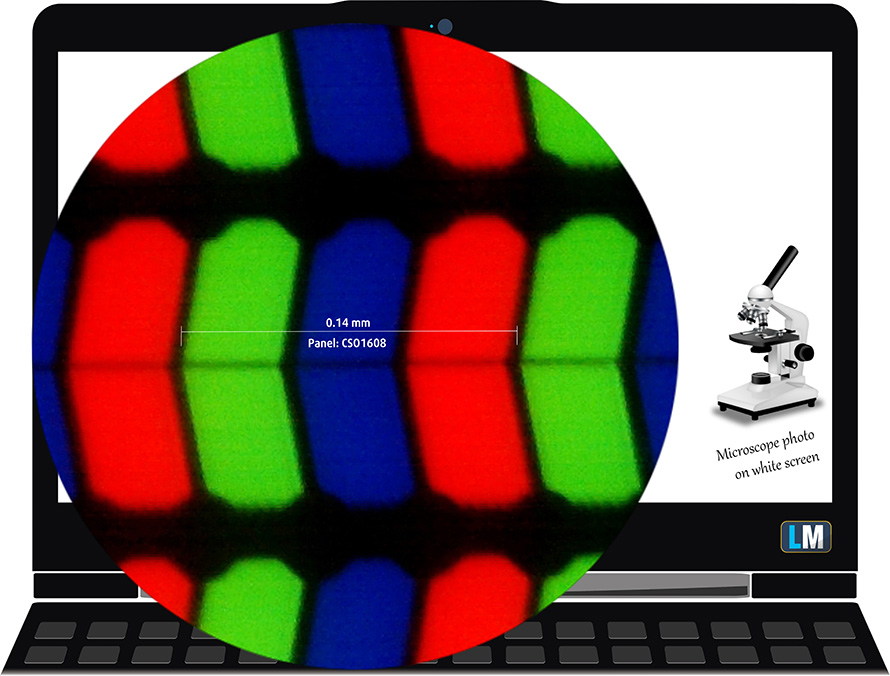
視野角は良好です。画質評価用に45°の画像を提供しています。

また、フォーカスと露出を固定した動画も掲載しています。
輝度は画面中央で最大461nits、全域平均で437nitsを計測し、最大偏差は11%。白画面での相関色温度は6620Kで、sRGB規格の最適値である6500Kよりも低温である。
下図は、ユニフォミティの観点から見たメインディスプレイの性能である。つまり、光源からの光の漏れ具合です。
4.0を超えるdE2000の値は発生しないはずで、色に敏感な作業でノートPCを使うつもりなら、このパラメータは最初にチェックすべき項目の一つです。コントラスト比は1260:1と良好です。
念のため、sRGBの色域とAdobe RGBについて少し紹介したいと思います。まず、人間の目で見える色のスペクトルを表した「CIE1976統一色度図」があり、色域の広さや色の正確さをより認識することができる。
黒い三角形の内側には、HDTVやWebで何百万人もの人が使っている標準色域(sRGB)が表示されます。Adobe RGBについては、これはプロ用のカメラやモニターなどで印刷に使われています。基本的に、黒い三角形の内側の色は誰もが使うもので、これが主流のノートPCの色品質や色精度に欠かせない部分です。
それでも、映画スタジオで使われている有名なDCI-P3規格や、デジタルUHDのRec.2020規格など、他の色空間も入れています。ただし、Rec.2020はまだ未来の話であり、現在のディスプレイでそれをうまくカバーするのは難しいです。また、いわゆるマイケル・ポインターの色域(ポインターの色域)と呼ばれる、私たちの身の回りで毎日自然に発生する色を表現する色域も収録しています。
黄色の点線は、HP Envy 16(16-h0000)の色域カバー率を示しています。
そのディスプレイは、CIE1976のsRGB/ITU-R BT.709(Web/HDTV規格)を92%カバーしている。
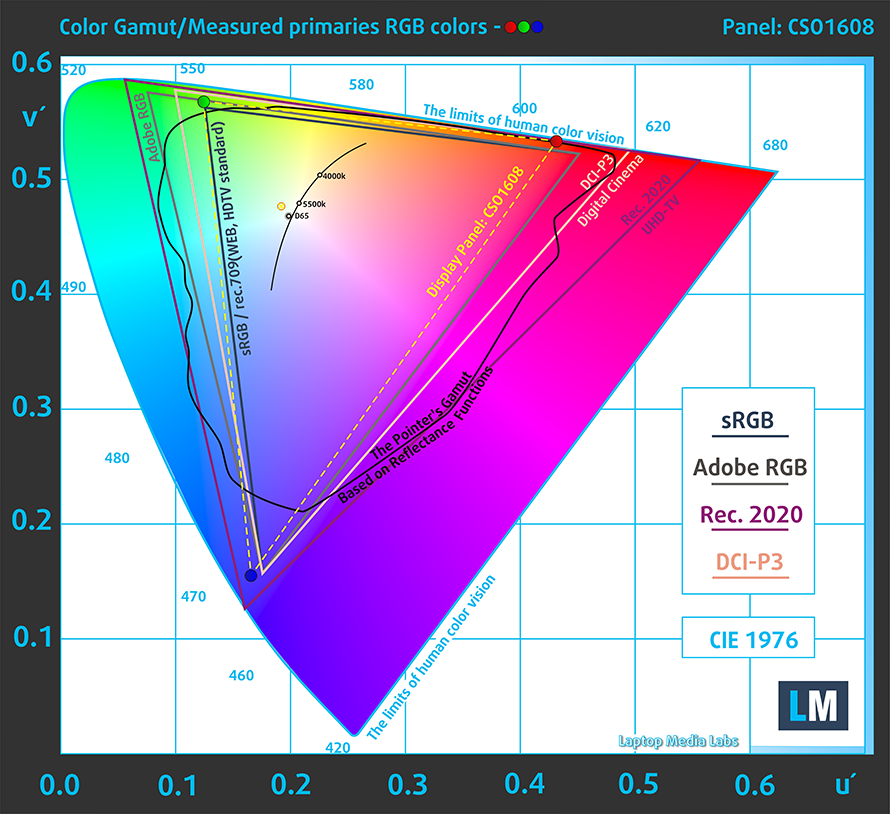
Design and Gaming」プロファイルにより、輝度140cd/m2、sRGBガンマモードで最適な色温度(6500K)を実現します。
人間の肌の明暗、青空、芝生の緑、オレンジなど、一般的に使用される24色でディスプレイの精度をテストしました。工場出荷時の状態と、「Design and Gaming」プロファイルを適用した状態での結果をご確認いただけます。
HP Envy 16 (16-h0000)のスコアを、工場出荷時の設定(左)と「ゲームとウェブデザイン」プロファイル(右)で比較できます。
次の図は、暗い場所での映画鑑賞やゲームに欠かせない、画像の暗部再現性を示しています。
画像の左側は純正設定、右側は「Gaming and Web Design」プロファイルを有効にしたディスプレイを表しています。横軸はグレースケール、縦軸はディスプレイの輝度です。下の2つのグラフで、お使いのディスプレイが暗いニュアンスをどのように処理するかを簡単に確認できますが、これは現在のディスプレイの設定、キャリブレーション、視野角、周囲の光の状態にも依存することを念頭に置いてください。
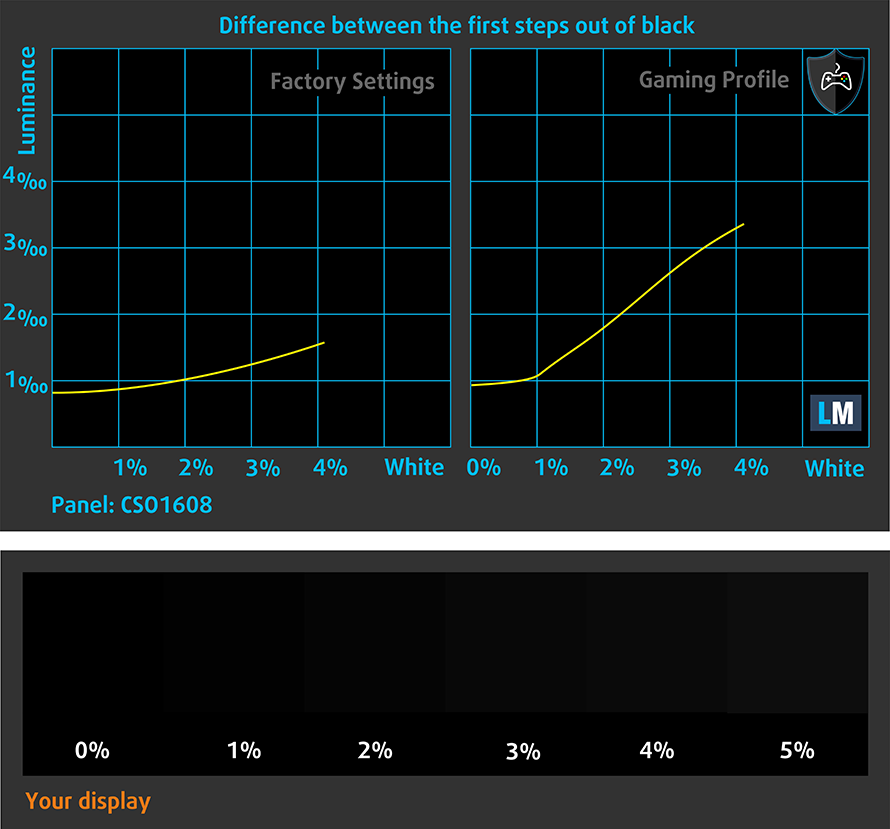
応答速度(ゲーミング性能)
通常の「黒から白」「白から黒」の方法で、10%から90%まで、またはその逆で画素の反応時間をテストします。
Fall Time + Rise Time =11msを記録しました。
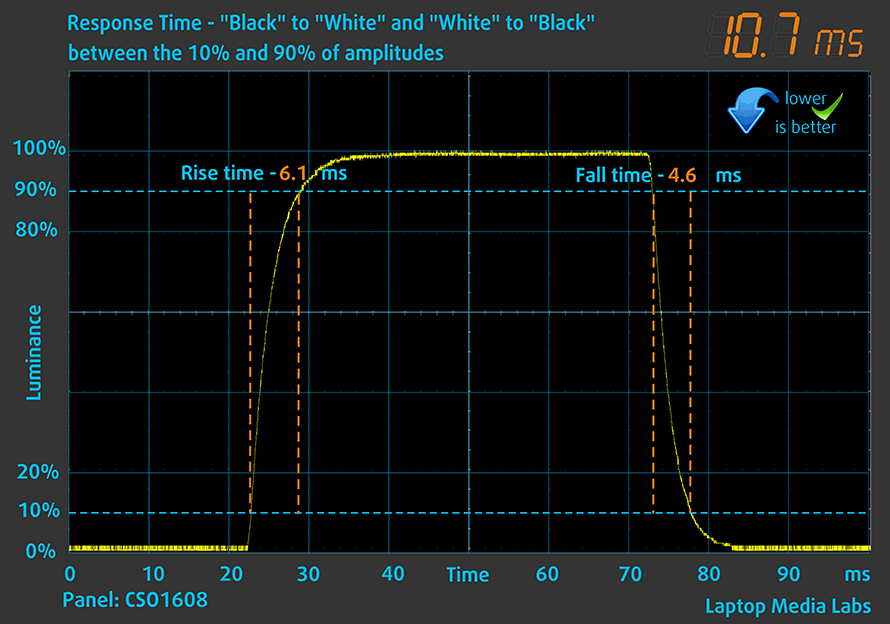
その後、通常の “Gray-to-Gray “方式で、振幅10%から90%の間で、50% Whiteから80% Whiteまで、またはその逆で画素の反応時間をテストする。
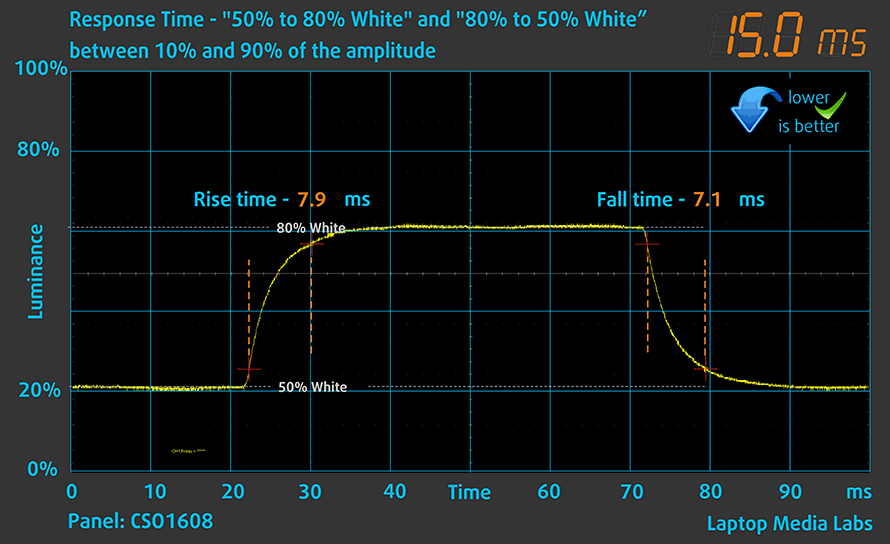
PWM (画面のちらつき)
PWM(パルス幅変調)は、モニターの輝度を簡単に制御する方法です。輝度を下げると、バックライトの光量が下がるのではなく、電子回路によって、人間の目には区別できない周波数でオフとオンが繰り返されます。この光のインパルスでは、明るさは変わらないのに光と無光の時間比が変化し、目に有害なのです。それについては、PWMの専門記事で詳しく解説しています。
HP Envy 16(16-h0000)のディスプレイは、どのタイミングでもPWMで輝度を調整しません。つまり、この点で目に害を与えることなく、長時間のゲームセッションでも快適なのです。
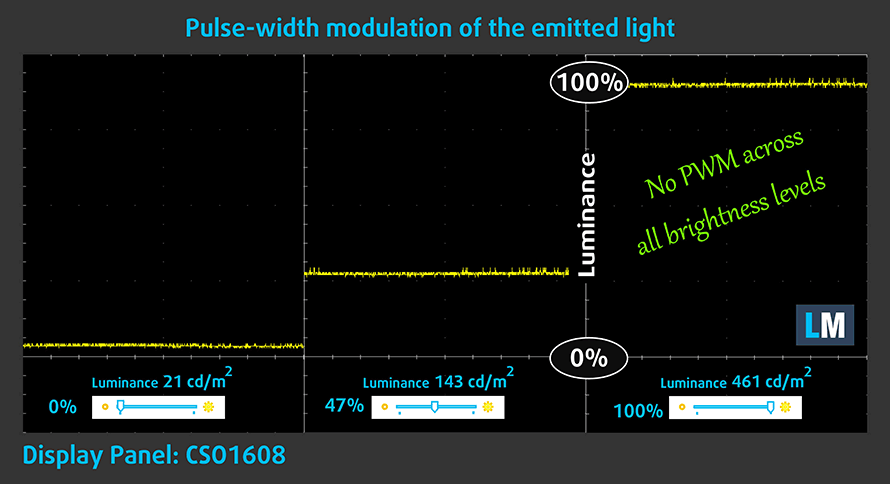
ブルーライトの放出
当社のヘルスガードプロファイルをインストールすると、PWMを排除するだけでなく、画面の色を知覚的に正確に保ちながら、有害なブルーライトの放射を低減することができます。ブルーライトについてよくご存じない方のために簡単に説明すると、目や肌、体全体に悪影響を及ぼす発光です。ブルーライトの詳細については、ブルーライトに関する専門記事をご覧ください。
光沢度測定
光沢処理を施したディスプレイは、環境光が強い条件下では不都合な場合があります。それぞれのノートパソコンについて、ディスプレイをオフにし、測定角度を60°にしたときの画面への反射レベルを示しています(この場合、結果は110GUです)。

プロファイルを購入する
当社のプロファイルは個々のディスプレイモデルに合わせて調整されているため、この記事とそれぞれのプロファイルパッケージは、16インチWQXGA IPS CSO1608を備えたHP Envy 16(16-h0000)構成を対象としています。
*購入したファイルのダウンロードに問題がある場合は、電子メールで送信されるリンクを別のブラウザで開いてみてください。ダウンロード先がアーカイブではなく、.phpファイルになっている場合は、ファイルの拡張子を.zipに変更するか、[email protected] までご連絡ください。
プロファイルの詳細については、こちらをご覧ください。
ここでは、すべてのCPUに搭載されているCPUの価格/性能差を確認することができます。

オフィスワーク
オフィスワークは、ほとんどの時間をテキストや表を見たり、ただネットサーフィンをしたりしているユーザーが使用するべきです。このプロファイルは、フラットなガンマカーブ(2.20)、ネイティブな色温度、知覚的に正確な色を維持することで、より鮮明で明瞭な色を提供することを目指しています。

デザインとゲーム
このプロファイルは、色を専門的に扱うデザイナーに向けたもので、ゲームや映画でも使用されています。Design and Gamingは、ディスプレイパネルを限界まで引き出し、WebやHDTV用のsRGB IEC61966-2-1規格の白点D65で可能な限り正確な色を実現しています。

ヘルスガード
ヘルスガードは、有害なパルス幅変調(PWM)を除去し、私たちの目や体に影響を与えるネガティブブルーライトを低減します。それはすべてのパネルのためにカスタマイズされているので、それは知覚的に正確な色を維持するために管理します。ヘルスガードは紙をシミュレートするので、目への圧力が大幅に軽減されます。
3 つのプロファイルすべてを 33% 割引で入手
サウンド
HP Envy 16(16-h0000)に搭載されたBang & Olufsenのスピーカーは、良質なサウンドを生み出します。低音から中音、高音まで違和感のないサウンドです。
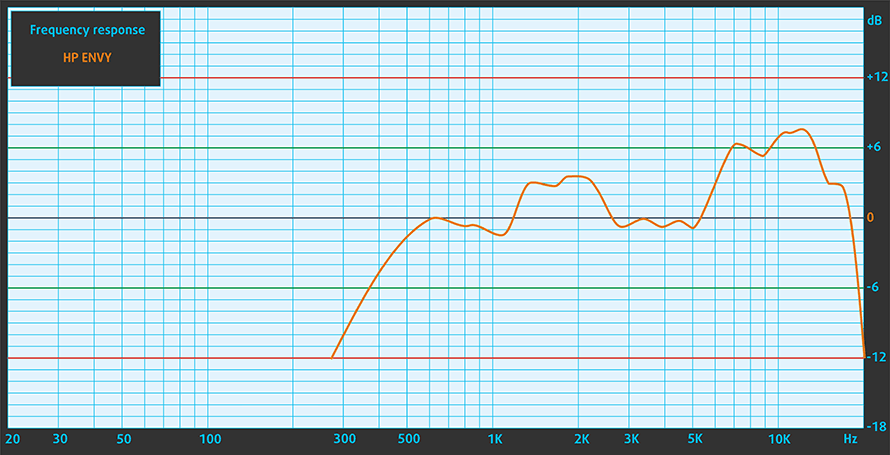
ドライバ
このノートパソコン用のすべてのドライバとユーティリティは、ここで見つけることができます。 https://support.hp.com/us-en/drivers/selfservice/hp-envy-16-inch-laptop-pc-16-h0000/2101086015
バッテリー
Windowsのパフォーマンス向上設定をオンにし、画面の輝度を120nitsに調整し、テストするプログラム以外はすべてオフにした状態で、バッテリーテストを実施しました。本機は83Whのバッテリーパックを搭載しています。Web閲覧で12時間23分、ビデオ再生で11時間40分持続します。
実際の状況をシミュレートするために、70 以上の Web サイトを自動的に Web ブラウジングする独自のスクリプトを使用しました。





このようなすべてのテストでは、HD の同じビデオを使用します。





CPUオプション
Core i5-12500H、Core i7-12700H、Core i9-12900Hを搭載したマシンが用意されています。
結果はCinebench R23のCPUテストによるもの(スコアが高いほど優れています)
HP ENVY 16 (16-h0000, h1000) CPUのバリエーション
ここでは、市場に出回っている [シリーズ] モデルで見つけることができる CPU 間のおおよその比較を見ることができます。 このようにして、どの [シリーズ] モデルが費用対効果が最も高いかを自分で決めることができます。
注:この表は最も安い異なるCPUの構成を示すので、ノートパソコンの名前/CPUをクリックして、これらのノートパソコンの他の仕様が何であるかを確認する必要があります。
結果はCinebench R23のCPUテストによるもの(スコアが高いほど優れています)
結果はPhotoshopベンチマークテストの結果です(スコアが低いほど良い)
GPUオプション
グラフィックは、GDDR6 VRAM 4GBのIntel Arc A370Mと、GDDR6 VRAM 6GBで95W TGPのNVIDIA RTX 3060の2種類から選択可能です。
結果は3DMark: Time Spy (Graphics)ベンチマークによるものです(スコアが高いほど優れています)
結果は3DMark: Fire Strike (Graphics)ベンチマークによるものです(スコアが高いほど優秀です)
結果は3DMark: Wild Lifeベンチマークによるもの(スコアが高いほど優秀)
結果はUnigine Superpositionベンチマークによるものです(スコアが高いほど優秀です)
HP ENVY 16 (16-h0000, h1000) GPU バリアント
ここでは、市場に出回っている [シリーズ] モデルで見つけることができる GPU 間のおおよその比較を確認できます。 このようにして、どの [シリーズ] モデルが費用対効果が最も高いかを自分で決めることができます。
注:この表は最も安い異なるGPU構成を表示しているので、ノートパソコンの名前/GPUをクリックして、これらのノートパソコンの他の仕様が何であるかを確認する必要があります。
結果は3DMark: Time Spy (Graphics)ベンチマークによるものです(スコアが高いほど優れています)
結果は3DMark: Fire Strike (Graphics)ベンチマークによるものです(スコアが高いほど優秀です)
結果は3DMark: Wild Life (Graphics)ベンチマークによるものです(スコアが高いほど優秀です)
結果はUnigine Superpositionベンチマークによるものです(スコアが高いほど優秀です)
ゲーミングテスト
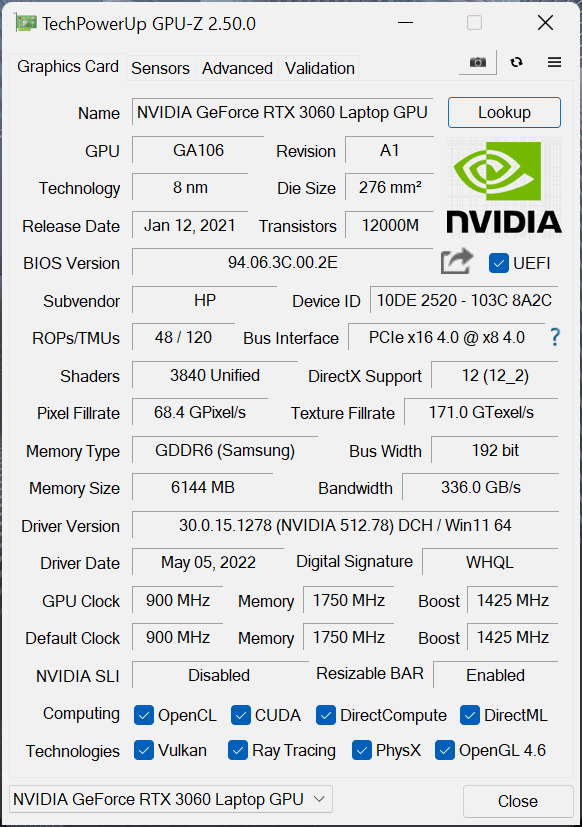
| メトロ・エクソダス | フルHD、Low(設定確認) | フルHD、High(設定確認) | フルHD、エクストリーム(設定確認) |
|---|---|---|---|
| 平均FPS | 142 fps | 69 fps | 33 fps |
| ボーダーランズ3 | フルHD、中(設定確認) | フルHD、高(設定確認) | フルHD、バッドアス(設定確認) |
|---|---|---|---|
| 平均 fps | 120 fps | 87 fps | 67 fps |
| トム・クランシーのゴーストリコン ワイルドランズ | フルHD、高(設定確認) | フルHD、Very High(設定を確認する) | フルHD、ウルトラ(設定確認) |
|---|---|---|---|
| 平均 | 104 fps | 90 fps | 59 fps |

| シャドウ オブ ザ トゥームレイダー(2018年) | フルHD、中(設定確認) | フルHD、高(設定確認) | フルHD、最高(設定確認) |
|---|---|---|---|
| 平均値 | 105 fps | 101 fps | 72 fps |
[eBookガイド + ツール] HP Envy 16 (16-h0000)を最大限に活用する方法
あなたのHP Envy 16 (16-h0000)はもっと速くなるLaptopMediaは過去15年間で何千ものモデルをテストしてきましたが、改造によってよりパワフルにできなかったノートブックはまだ見たことがありません。そして、Googleで最も人気のある “How to make my … “関連の検索を見たことがありますか?ないですか?よし、これだ:

見ての通り、より速いラップトップを持つことは、より多くの髪を持つことよりも重要である。
さて、ここでの主な問題は、ウェブ上には何千ものアドバイスがあるということだ。うまくいくものもあれば、そうでないものもある。簡単なものもあれば、複雑なものもある。安全なものもあれば、危険なものもある。簡単で、ステップ・バイ・ステップで、実験室でテストされた 、実績のある組織によるガイドがあればいいのだが。
私たちはそれを実現しました。私たちのオフィスには何百台ものノートパソコンがあり、丸1年かけてさまざまな最適化をテストしてきました。その中から、本当に効果があり、専門知識がなくても簡単に実行でき、あなたのノートパソコンにとって長期的に安全なものを選びました。

🚀 どの程度のパフォーマンス向上が期待できますか?
一般的な答えはありませんが、モデルによっては30%以上のGPUパフォーマンスブーストを達成しています。それを超えることも可能ですが、私たちのアドバイスが長期的にあなたのノートパソコンを安全な状態に保つことを確認したいのです。しかし、最大限の効果を得たいとお考えですか?私たちはその方法をお教えします。
私たちは3DMarkでいくつかの世界記録を打ち立てました。そのうちの1つは、特定のノートパソコンモデル-MSI Katana B13V-で初めてMax Outを達成したことです。
3DMarkのランキングリストであなたと競い合い、私たちのガイドを使ってあなたのノートパソコンが何ができるかを見ていただければ幸いです!

何が含まれていますか?
📖eBookには、 必要なすべての ツールと、手間をかけないための簡単なガイドが含まれています:
⚡ vBIOSの交換、オーバークロック、アンダーボルティングによるGPUパフォーマンスの向上
⚙️ ハードウェアコンポーネントをチェックし、その一部をアップグレードすることで大幅なアップグレードが可能かどうかを確認します。
💾 必要な基本設定をすべて備えたクリーンなWindows OSのインストール
📋 ソフトウェアの最適化ステップにより、パフォーマンスが大幅に向上します。
⏩ RAIDストレージ構成の構築によるシーケンシャルリード/ライト速度の倍増やデータ保護
🎯 ディスプレイプロファイルバンドルをお好みのパネルにバンドルし、正確な色、より良い体験、目の保護のためにディスプレイを強化します。
🎁 Display Profilesバンドルをギフトとして受け取るには、 「お問い合わせ」フォームからパネルモデルを電子メールでお送りください。
💵 価格はいくらですか?
ノートパソコンの研究開発は簡単ではありませんし、安くもありません。私たちの考えは、販売から得た利益を研究室に再投資することです。しかし、我々はまた、ゲーミングノートパソコンを購入する予定がある、あるいはすでに購入したすべての人にとって、この製品が1ドルあたりのパフォーマンスを大幅に向上させるため、キラーディールにしたいと考えています。

🛠️ GPU Modifications: vBIOS, Overclocking, Undervolting
⚙️ Building Fast/Reliable RAID configuration
💻 Hardware upgrade tips for best results
🖼 Display enhancing
💾 OS Optimization for best performance
しかし、このような最適化が簡単なのに、なぜメーカーはそれをしないのでしょうか?
メーカーがマシンに制限をかけ、性能の一部をロックする理由はたくさんある:
📊 市場細分化:市場細分化:さまざまな製品層を作るために、メーカーはしばしば性能を制限する。これにより、様々な市場セグメントや価格帯をターゲットにすることができ、消費者はより高性能なモデルに高いお金を払うようになる。
❓ 未知の可能性:各ユニットの性能は様々である。一台一台チェックすることは不可能である。
🏢 規制遵守:特定の地域にはエネルギー消費に関する規制があり、メーカーは多くの場合、すべての基準に適合させるためにいくつかの境界線を設けている。
🏭 サプライチェーンの制約:供給チェーンの制約:現在入手可能な部品によって制約が課される。
🫰 費用対効果の高いソリューション:あまり知られていないが重要な点が見落とされていることがよくある。例えば、RAMの種類を改善することで、性能を最大30%向上させることができますが、多くのユーザーはこれを無視し、多くのオンラインショップではその情報すら提供していません。
🔒 セキュリティに関する懸念:セキュリティに関する懸念:多くの保護機能はパフォーマンスに影響を与えますが、一般ユーザーにとっては無視できるものです。しかし、メーカーはラップトップが個人で購入されるか大企業で購入されるか分からないため、これらの機能をデフォルトで無効にすることはできない。
ストレージ速度の面では、悪いパフォーマンスアップではない:

パフォーマンスに最も影響するデフォルトアプリとは?
RAIDドライブが表示されない場合 の対処法とは?
ゲームで最大限のFPSを得るためにWindowsをさらに最適化する方法は?

温度と快適性
CPU最大負荷
このテストでは、CPUコアを100%使用し、その周波数とチップ温度を監視しています。最初の列は短い負荷に対するコンピュータの反応を示し(2~10秒)、2番目の列は本格的なタスク(15~30秒)をシミュレートし、3番目の列はビデオレンダリングなどの長い負荷に対してノートパソコンがどれだけ優れているかを示す良い指標となるものです。
平均Pコア周波数; 平均Eコア周波数; CPU温度; パッケージ電力
| インテル Core i7-12700H (45W TDP) | 0:02〜0:10秒 | 0:15〜0:30秒 | 10:00〜15:00分 |
|---|---|---|---|
| HP Envy 16 (16-h0000) | 3.40 GHz @ 2.63 GHz @ 74°C @ 115W | 2.36 GHz @ 1.96 GHz @ 62°C @ 61W | 2.29 GHz @ 1.91 GHz @ 67°C @ 55W |
| デルG15 5520 | 3.62 GHz @ 2.78 GHz @ 90°C @ 111W | 3.41GHz、2.68GHz、91°C、98W | 3.18GHz、2.49GHz、83°C、87W |
| レノボYoga Slim 7i Pro X(14インチ) | 2.26 GHz @ 2.05 GHz @ 68°C @ 60W | 0.97GHz @ 1.29GHz @ 60°C @ 21W | 1.48GHz @ 1.33GHz @ 66°C @ 34W |
| HP Victus 16 (16-d1000) | 3.72GHz @ 2.85GHz @ 76°C @ 115W | 3.33GHz @ 2.58GHz @ 78°C @ 96W | 2.37 GHz @ 1.89 GHz @ 65°C @ 45W |
| デルVostro 16 7620 | 2.83 GHz @ 2.38 GHz @ 64°C @ 71W | 2.73GHz @ 2.24GHz @ 70°C @ 66W | 2.42GHz、1.80GHz、72°C、52W |
| デル XPS 15 9520 | 3.18 GHz @ 2.56 GHz @ 95°C @ 87W | 2.52 GHz @ 2.10 GHz @ 92°C @ 57W | 2.11GHz、1.70GHz、81°C、45W |
| デル プレシジョン 17 5770 | 3.34 GHz @ 2.69 GHz @ 78°C @ 95W | 3.30 GHz @ 2.66 GHz @ 87°C @ 92W | 2.54GHz @ 2.10GHz @ 75°C @ 55W |
| MSI パルス GL76 (12Ux) | 3.29 GHz @ 2.76 GHz @ 77°C @ 97W | 3.27 GHz @ 2.75 GHz @ 83°C @ 95W | 3.14 GHz @ 2.68 GHz @ 86°C @ 85W |
| MSI Crosshair 15 (B12Ux) | 3.27 GHz @ 2.67 GHz @ 84°C @ 97W | 3.19GHz @ 2.65GHz @ 91°C @ 94W | 3.05GHz @ 2.47GHz @ 88°C @ 80W |
| エイサー プレデター ヘリオス 300 (PH317-56) | 3.39GHz @ 2.84GHz @ 64°C @ 103W | 3.53GHz @ 2.76GHz @ 71°C @ 100W | 2.66GHz @ 2.86GHz @ 87°C @ 102W |
| MSI ステルス GS66 (12Ux) | 3.84GHz @ 2.82GHz @ 83°C @ 124W | 3.55GHz @ 2.67GHz @ 85°C @ 107W | 3.19GHz @ 2.42GHz @ 83°C @ 85W |
| MSI ベクター GP66 (12Ux) | 3.81GHz @ 2.91GHz @ 81°C @ 116W | 3.54GHz @ 2.72GHz @ 83°C @ 98W | 3.30GHz、2.57GHz、79℃、86W |
| エイサー Predator Triton 500 SE (PT516-52s) | 3.25 GHz @ 2.52 GHz @ 89°C @ 80W | 3.10 GHz @ 2.46 GHz @ 90°C @ 73W | 2.93GHz @ 2.38GHz @ 91°C @ 66W |
XPS 15 9520と同様、エンビー16はプロセッサーの能力を100%発揮させるよりも、静かであることを優先しています。
リアルライフゲーム
| NVIDIA GeForce RTX 3060の場合 | GPU周波数/コア温度(2分後) | GPU周波数/コア温度(30分後) | 最大ファン数 |
|---|---|---|---|
| HP Envy 16 (16-h0000) | 1565 MHz @ 77°C @ 94W | 1573 MHz @ 78°C @ 95W | – |
| HP Omen 16 (16-k0000) | 1833 MHz @ 79°C @ 140W | 1825 MHz @ 82°C @ 139W | – |
| レノボ レギオン 5i プロ (16インチ、2022) | 1941MHzの@ 83℃の@ 139W | 1920MHzの@ 86°Cの@ 138W | – |
| レノボ レギオン 5 (15インチ、2022年) | 1875 MHz @ 80°C @ 130W | 1863MHzの@ 82℃の@ 130W | – |
| MSI パルス GL76 (12Ux) | 1620MHzの@ 77°Cの@ 105W | 1608 MHz @ 81°C @ 105W | 1650 MHz @ 70°C @ 105W |
| ASUS ROG Strix G17 G713R (2022年) | 1827 MHz @ 83°C @ 139W | 1825 MHz @ 85°C @ 139W | – |
| ASUS ROG Strix G15 G513R (2022年) | 1844 MHz @ 81°C @ 139W | 1723 MHz @ 74°C @ 118W | – |
| ASUS TUF Gaming F17 (FX706、2021) | 1548 MHz @ 80°C @ 95W | 1540 MHz @ 81°C @ 95W | – |
| HP オーメン17 (2021、17-ck0000) | 1861 MHz @ 72°C @ 129W | 1857 MHz @ 73°C @ 130W | – |
| レノボのThinkBook 16p Gen 2 | 1535MHzの@ 69℃の@ 75W | 1517 MHz @ 76°C @ 75W | – |
| レノボ・レギオン5i(17インチ・インテル・2021年製) | 1886MHzの@ 75°Cの@ 127W | 1879MHzの@ 76℃の@ 127W | – |
| レノボ レギオン 7 (16インチ、2021年) | 1867 MHz @ 70°C @ 126W | 1858 MHz @ 74°C @ 127W | – |
| レノボ レギオン 5 (15インチ AMD、2021年) | 1831 MHz @ 75°C @ 129W | 1815MHzの@ 80℃の@ 129W | – |
| レノボ レギオン 5 プロ (16″) | 1803MHzの@ 76℃の@ 129W | 1787 MHz @ 81°C @ 129W | – |
| MSI GP66 レパード | 1863 MHz @ 72°C @ 124W | 1852 MHz @ 75°C @ 125W | 1849 MHz @ 69°C @ 127W |
| MSI GP76 レパード | 1860 MHz @ 71°C @ 129W | 1857 MHz @ 73°C @ 128W | 1869 MHz @ 67°C @ 128W |
15インチ版とは異なり、エンビー16は、実際にGPUを冷却することができます。ベーパーチャンバー(気化器)のおかげです。
ゲーミングの快適性
加えて、ファンの回転は速いが、最大にはほど遠い。さらに、キーボードのホットスポットは少し暖かいが、ありがたいことに熱すぎることはない。

評価
 HPは、16インチ版のEnvyで本当によくやったと思います。しかし、蓋の縁が湾曲しているのは本当にやめてほしい。たとえ最もスムーズなヒンジを採用したとしても、片手で開けるのはほとんど不可能です。穴のないボーリングの玉を握ろうとしているようなものです。
HPは、16インチ版のEnvyで本当によくやったと思います。しかし、蓋の縁が湾曲しているのは本当にやめてほしい。たとえ最もスムーズなヒンジを採用したとしても、片手で開けるのはほとんど不可能です。穴のないボーリングの玉を握ろうとしているようなものです。
褒める前に、建設的な批判をしたいと思います。コンテンツクリエイター向けデバイスは、性能で制限されるべきではありません。Core i7-12700Hを用意するならば、そのポテンシャルを発揮させたほうがいい。興味深いことに、3Dレンダリングでは、このノートPCは前世代のCPUに匹敵するスコアを記録しています。一方、2D性能は、グラフィックスと同様、素晴らしいものです。
95W RTX 3060は、超特別なものではありませんが、少なくともTGPターゲットが設定した約束は果たしています。そして、RTX 3060にもかかわらず、良好なバッテリーライフを得ることができます。我々の構成では、Webブラウジングで12時間30分近く、ビデオ再生で12時間程度持ちました。
HP Envy 16(16-h0000)のIPSパネルは、1600pの解像度、快適な視野角、良好なコントラスト比を備えています。バックライトは輝度調整にPWMを使用していないため、長時間の使用でも快適に使用することができます。また、sRGBの色域を92%カバーし、当社のGaming and Webデザインプロファイルにより、非常に優れた色精度を実現しています。
さらに、120Hzのリフレッシュレートは、素早いピクセル応答時間と組み合わされています。そのため、ゴーストがほとんど発生しない、非常に滑らかな日常生活やゲームを楽しむことができます。
このノートパソコンには、2つのThunderbolt 4、2つの10Gbps USB Type-A、HDMI 2.0コネクタ、MicroSDカードスロットといった優れたI/Oが備わっており、良いニュースはさらに続きます。さらに内部には、DDR5メモリ用のSODIMMスロットが2つ、Gen 4ドライブ用のM.2 PCIe x4 SSDスロットが2つ搭載されています。
これは、第12世代インテル・プロセッサーがサポートするテクノロジーを活用するための良い方法です。HPの顧客になることを後押しするかもしれないもう一つの理由は、キーボードです。確かにNumberPadはありませんが、タイピングは非常に快適で、タッチパッドは反応がよく正確です。
最終的には、このデバイスはXPS 15 9520よりも優れていると思います。価格だけでなく、性能においても。これなら十中八九、お買い得です。
価格や構成は、Specs Systemで確認することができます。 https://laptopmedia.com/series/hp-envy-16-16-h0000/
Pros
- 洗練されたメタルデザイン
- 92%のsRGBカバー率と正確な色表現(CSO1608)
- 迅速なピクセル応答時間(CCSO1608)
- PWMなし(CCSO1608)
- 2x SODIMMスロット + 2x M.2 PCIe Gen 4 x4スロット
- 優れたキーボード
- 2x Thundebrolt 4 + HDMI 2.0 + MicroSDカードスロット
- ベーパーチャンバー
Cons
- Alder Lakeのポテンシャルをフルに引き出せない
- NumberPadなし